Яндекс Браузер можна оновити в ручному режимі прямо з меню налаштувань. Також можна завантажити з нашого сайту найсвіжішу версію даного браузера. Розглянемо обидва методи.
Натисніть на будь-яку з картинок, щоб подивитися її в повному розмірі.
Крок 1. Налаштування
Відкриваємо Яндекс Браузер. У правій верхній частині шукаємо кнопку «Налаштування браузера Yandex», на якій зображено 3 горизонтальні рисочки:
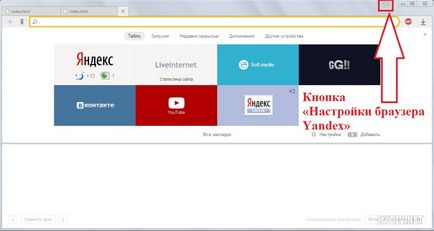
Заходимо у вкладку «Додатково» → «Про браузері Yandex»:
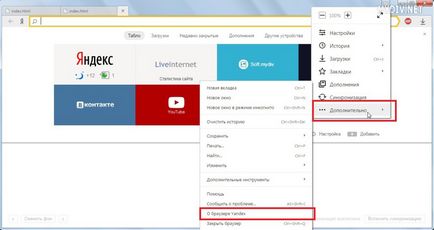
Крок 2. Оновлення
Якщо у Вас не встановлена остання версія, то можна буде натиснути на кнопку «Оновити»:
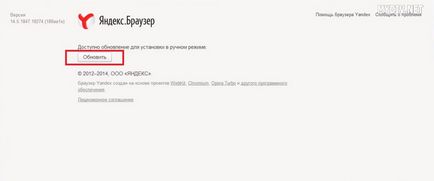
Розпочнеться установка найактуальнішою версії браузера. Оновлення браузера може зайняти кілька хвилин. Якщо процес занадто затягується, то варто перевірити Інтернет-з'єднання.
Після цього з'явиться кнопка «Запустити знову». Кількома на неї:
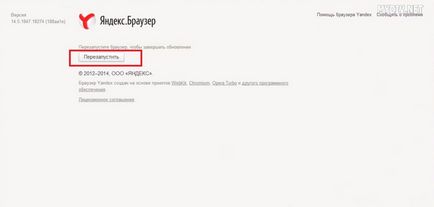
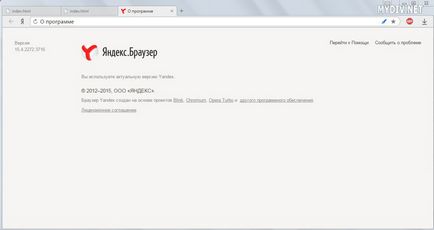
В цьому випадку Вам не потрібно нічого оновлювати.
Крок 3. Установка з веб-сайту
Ще один варіант - видалити повністю стару версію Яндекс браузера з вашого комп'ютера і завантажити і встановити найсвіжішу з сайту MyDiv.
Заходимо в «Пуск» → «Панель управління» → «Видалення програми (Програми та засоби)». Вибираємо там Yandex і тиснемо кнопку «Видалити»:
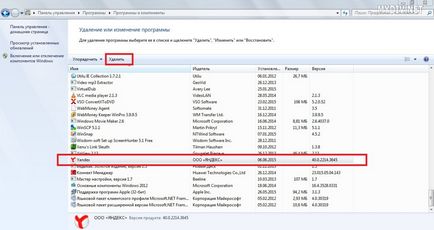
Далі переходимо на сторінку скачування програми яндекс.браузер на нашому сайті. Гортаємо вниз і натискаємо по посиланню на скачування браузера:
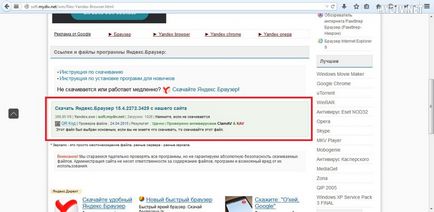
Завантажуємо і встановлюємо програму. Якщо Ви хочете переконатися, що версія з сайту MyDiv є актуальною, то потрібно знову зайти в «Налаштування» → «Додатково» → «Про браузері», де ми побачимо всю інформацію про версії Яндекс браузера.